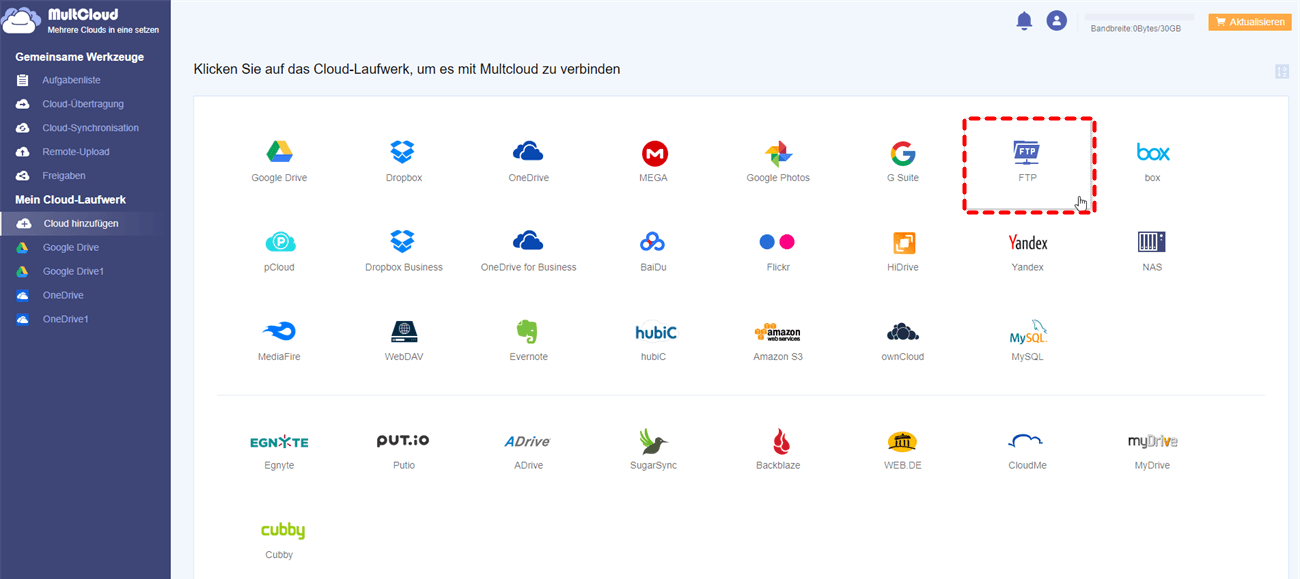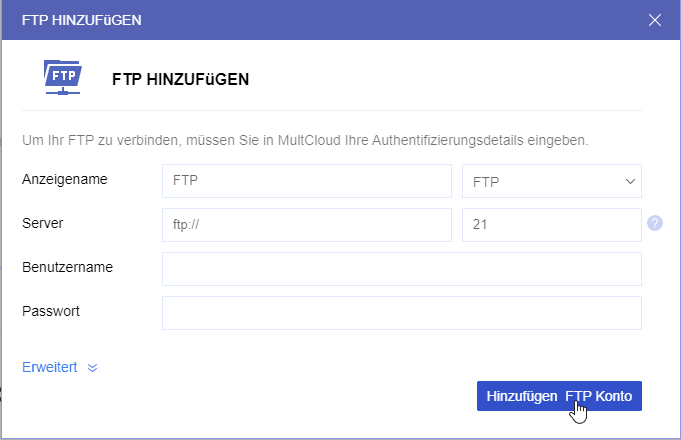FTP-Übertragung
Wenn Sie ein Webhost oder ein Serveradministrator sind, ist FTP-Übertragung für Sie kein Fremdwort. Normalerweise funktioniert der FTP-Client auf Ihrem eigenen Computer gut, aber nicht immer auf anderen Computern, z. B. auf dem Computer Ihres Freundes. In diesem Artikel geht es jedoch um die Online-Übertragung von Dateien von FTP zu FTP. Lesen Sie weiter unten, um genauere Informationen darüber zu erhalten.
Über FTP-zu-FTP übertragen
Angenommen, Sie wollen Dateien von anderen Servern auf Ihren Server übertragen, synchronisieren oder sichern. Andere Server sind vielleicht nicht nur ein Server. Eine Sache, die wir sicherstellen können, ist, dass das Volumen der Dateien groß ist, sonst wird es kein Problem sein.

Bei großen Datenmengen ist es unmöglich, die Dateien vom ursprünglichen Server herunterzuladen und wieder auf Ihren Server hochzuladen. Ein Grund dafür ist, dass der Speicherplatz als Übertragungsstation genügend freien Platz haben muss, ein weiterer Grund ist, dass die beiden Prozesse viel Zeit in Anspruch nehmen. Es stellt sich also die Frage: Gibt es eine Möglichkeit, FTP-zu-FTP-Übertragungen direkt durchzuführen?
Über MultCloud
Die Antwort ist ja! Hier können Sie eine kostenlose Web-App namens MultCloud ausprobieren. Bei MultCloud handelt es sich um einen Multi-Cloud-Speicher-Manager, mit dem Sie Dateien direkt von einer Plattform aus von einer Cloud in eine andere übertragen können. Derzeit unterstützt MultCloud fast 32 Cloud-Laufwerke.
Unterstützte Cloud-Laufwerke unten:
Dropbox, Dropbox for Business, Google Drive, G Suite, Google Photos, OneDrive, OneDrive for Business, MEGA, Flickr, FTP, Box, pCloud, Amazon S3, SugarSync, Hubic, Evernote, CloudMe, Cubby, MyDrive, WEB.DE, Yandex, HiDrive, MySQL, MediaFire, ownCloud, ADrive, BaiDu, NAS und WebDav, FTP/SFTP usw.
Zusätzlich zu den oben genannten Punkten unterstützt MultCloud auch 3 Hauptfunktionen:
- Cloud-Übertragung: Diese Funktion unterstützt Sie bei der Übertragung von Dateien zwischen mehreren Cloud-Laufwerken und eignet sich besonders für große Datenmigrationen, z. B. von Box zu OneDrive;
- Cloud-Synchronisation: Wenn Sie sich Sorgen über Datenverlust und -beschädigung machen, können Sie diese Funktion nutzen, um Daten direkt von einem Cloud-Laufwerk auf ein anderes Cloud-Laufwerk zu synchronisieren;
- Remote-Upload: Es gibt viele gut aussehende Filme, die den lokalen Download über Torrent-Links und magnetische Links unterstützen. Sie können die Funktion „Remote-Upload” verwenden, um Ihre Lieblingsfilme direkt auf das entsprechende Cloud-Laufwerk herunterzuladen, um Ihre eigene Lieblingsfilmbibliothek zu erstellen, wie z. B. Torrent-Dateien direkt in die MEGA Cloud herunterladen.
Mit Hilfe von MultCloud können Sie FTP-Dateien einfach online von einem Server auf einen anderen übertragen.
Wie kann man mühelos eine FTP-zu-FTP-Übertragung durchführen?
Lesen Sie die folgenden Abschnitte, um zu erfahren, wie Sie Daten von FTP auf ein anderes Konto übertragen können.
Schritt 1. Erstellen Sie ein MultCloud-Konto.
Schritt 2. FTP-Konten zu MultCloud hinzufügen
Hinweis:
- Um diese beiden Konten zu unterscheiden, können Sie sie beim Hinzufügen von Konten als FTP 1 und FTP 2 bezeichnen.
- Nachdem Sie Ihre FTP-Konten zu MultCloud hinzugefügt haben, können Sie alle Dateien über die MultCloud-Benutzeroberfläche sehen und einige Änderungen vornehmen, wie z. B. löschen, umbenennen, vorschauen, freigeben, herunterladen und so weiter.
Schritt 3. Dateien zwischen FTP-Servern über „Kopieren” oder „Kopieren nach” übertragen
Öffnen Sie Ihr FTP-Konto, wählen Sie die zu übertragenden Zieldateien aus, klicken Sie mit der rechten Maustaste auf den leeren Bereich und wählen Sie im Kontextmenü „Kopieren” oder „Kopieren nach”, um Dateien zwischen FTP-Servern zu übertragen. Wenn Sie „Kopieren” wählen, müssen Sie Ihr FTP 2-Konto öffnen und die Dateien in das Ziel unter dem FTP 2-Konto einfügen. Wenn Sie die Option „Kopieren nach” wählen, erscheint ein Popup-Fenster, das Sie unten sehen können.
Da wir von FTP 1 auf FTP 2 übertragen wollen, sollten wir in diesem Fenster „FTP 2” wählen und dann auf "OK" klicken.
Hinweis: Wenn Sie die Schaltfläche „Mehrfachauswahl” aktivieren, können Sie Dateien an mehrere Ziele gleichzeitig übertragen.
Zusammenfassung
Wie Sie sehen können, erledigt MultCloud FTP-zu-FTP übertragen online ohne Herunterladen in nur 3 Schritten. Mit einem Wort, es ist eine ausgezeichnete kostenlose Multiple-Cloud-Management-Anwendungen, die Sie Cloud-Synchronisation, Backup und Cloud-Übertragung ermöglicht. Es lohnt sich, es auszuprobieren.
MultCloud unterstützt Clouds
-
Google Drive
-
Google Workspace
-
OneDrive
-
OneDrive for Business
-
SharePoint
-
Dropbox
-
Dropbox Business
-
MEGA
-
Google Photos
-
iCloud Photos
-
FTP
-
box
-
box for Business
-
pCloud
-
Baidu
-
Flickr
-
HiDrive
-
Yandex
-
NAS
-
WebDAV
-
MediaFire
-
iCloud Drive
-
WEB.DE
-
Evernote
-
Amazon S3
-
Wasabi
-
ownCloud
-
MySQL
-
Egnyte
-
Putio
-
ADrive
-
SugarSync
-
Backblaze
-
CloudMe
-
MyDrive
-
Cubby